
Мазмуну:
- 1 -кадам: OSти орнотуу: USB дискти форматтаңыз
- 2 -кадам: OSти орнотуу: Сүрөттү түшүрүү
- 3 -кадам: OSти орнотуу: Сүрөттү калыбына келтирүү
- 4 -кадам: OSти орнотуу: OSти жүктөө үчүн алуу
- 5 -кадам: Аудио программаны автоматтык түрдө баштаңыз
- 6 -кадам: GUIди өчүрүү
- 7 -кадам: Баштоо сценарийин түзүңүз
- 8 -кадам: Инит мамлекеттик каталогдорун жаңыртуу
- Автор John Day [email protected].
- Public 2024-01-30 10:43.
- Акыркы өзгөртүү 2025-06-01 06:09.

AudioPint - музыканттын "аспаптар кутусу", аткаруучуга керек болгон бардык аудио эффекттерди бир кичинекей, жеңил жана көчмө жабдууга камтыйт. Башка аткаруучулар оор эффект педалдарын жана үн такталарын кармап турушу керек болсо да, сиз өзүңүздүн ар кандай максаттарга арналган куралдар кутуңузду жасай аласыз, ал сизге музыканы жаңы жана кызыктуу жолдордо жазууга, морфтоого жана ойнотууга мүмкүндүк берет! Бул көрсөтмөлөр сизде аудиопинтиңизге аппараттык жабдыктарды орнотуу мүмкүнчүлүгү бар деп болжолдонууда --- эми сиз программаны иштетүү үчүн аны жөндөөңүз керек! Сиз керектүү буйруктар жөнүндө көбүрөөк биле аласыз жана https://www.audiopint.org расмий AudioPint викиге киргенде толук маалымат ала аласыз.
1 -кадам: OSти орнотуу: USB дискти форматтаңыз
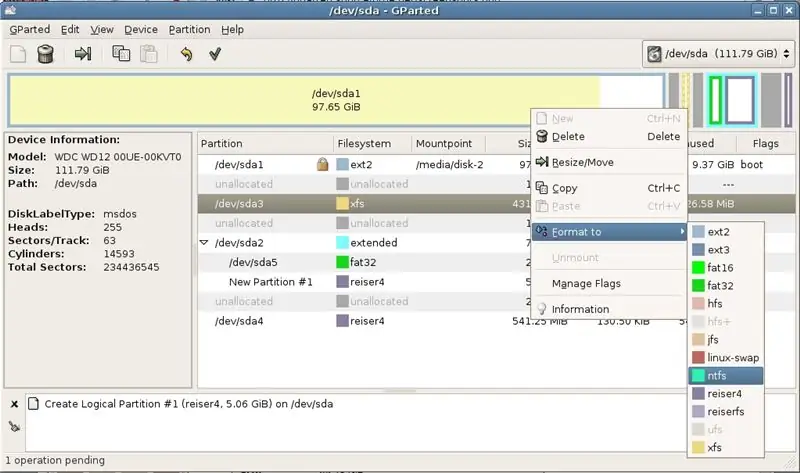
Сиз бүтүндөй ОСти (иштетүү тутумун, мис. Linux, Windows, Mac) 1 гига USB дискинде иштете аласыз. Биз Linux OS колдонобуз. Бул жерде OSти USBге кантип алуу керек. Көбүрөөк маалымат алуу үчүн, https://audiopint.org/download дарегине өтүңүз. Linuxтун терминалын колдонуу менен бул көрсөтмөлөрдү аткарыңыз. USB дискти Ext2 файл тутумуна форматтаңыз. Сиз муну Linuxта "gparted" Gnome Partition куралын иштетүү менен жасай аласыз. Бул OS сүрөтү үчүн орун түзөт. Gparted төмөнкү сүрөттө окшош терезеде ачылат. Көрсөтүлгөндөй, USB дискти оң баскыч менен чыкылдатыңыз (көбүнчө sda1 деп белгиленет) жана "Форматка" көрсөтүп, андан кийин "Ext2" дегенди басыңыз (сүрөттө көрсөтүлгөндөй ntfs эмес).сүрөт бул жерден табылган: https:// www.linuxgem.org/user_files/Image/gparted_7_big.jpg
2 -кадам: OSти орнотуу: Сүрөттү түшүрүү
Сүрөттү жүктөп алыңыз. Бизде сизде ОС бар! Эгерде сиз биз колдонгон ошол эле платаны колдонуп жатсаңыз (EPIA EN аркылуу), биздин ОСти бул жерден жүктөп алсаңыз болот. (Шилтемени оң баскыч менен чыкылдатыңыз жана "Сүрөттү төмөнкүдөй сактоо …") Эгерде сиз EPIA EN аркылуу колдонбой жатсаңыз, калган инструкцияларды бул сайттан көрүңүз.
3 -кадам: OSти орнотуу: Сүрөттү калыбына келтирүү
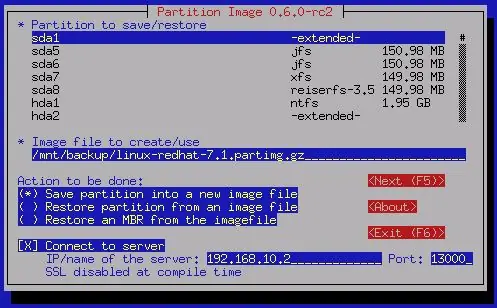
Partimage колдонуп, USB дискке сүрөттү калыбына келтирүү. USB дискти ажыраткандан кийин, дисплейге OS сүрөтүн алуу үчүн partimage колдонуңуз. Partimageде, сүрөттү калыбына келтиргиңиз келген USB дискин тандаңыз. Андан кийин файл кутусуна сүрөттүн файлынын атын (audiopint.000) киргизип, 'сүрөттү калыбына келтирүү' опциясын тандаңыз. Бардык башка демейки параметрлерди калтырып, www.fartimage.org сайтынан алынган сүрөттү калыбына келтирүү башталганга чейин улантууну (F5) басыңыз.
4 -кадам: OSти орнотуу: OSти жүктөө үчүн алуу
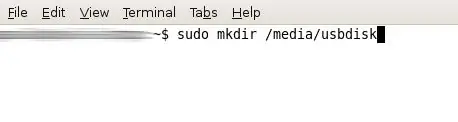
MBRда GRUB орнотуңуз (Master Boot Record). GRUB (GRand Unified Bootloader) сизге AudioPintте OSти жүктөөгө жана иштетүүгө мүмкүнчүлүк берет. Эгерде сиздин диск /dev /sda деп белгиленген болсо, анда буларды буйрук сабына теришиңиз керек: sudo mkdir /media /usbdisk sudo mount -t ext2 /dev /sda1 /media /usbdisk sudo grub -install --root -directory =/media/usbdisk --no-floppy --recheck/dev/sda sudo umount/media/usbdisk ОСту орнотуп бүттүңүз! Эми сиз дисктен ажыратып, аны AudioPintке чыгара аласыз. ОС жөнүндө бир нече эскертүүлөр: Тамыр сырсөзү аудиопинт, жана эч нерсени түзөтүүдөн мурун sudo sh make_writeable.sh теришиңиз керек. Ошондой эле, өчүрүүдөн мурун, sudo sh make_readonly.sh терүү керек.
5 -кадам: Аудио программаны автоматтык түрдө баштаңыз
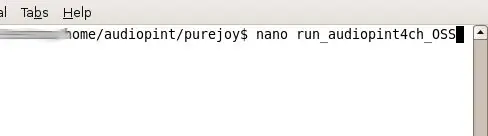
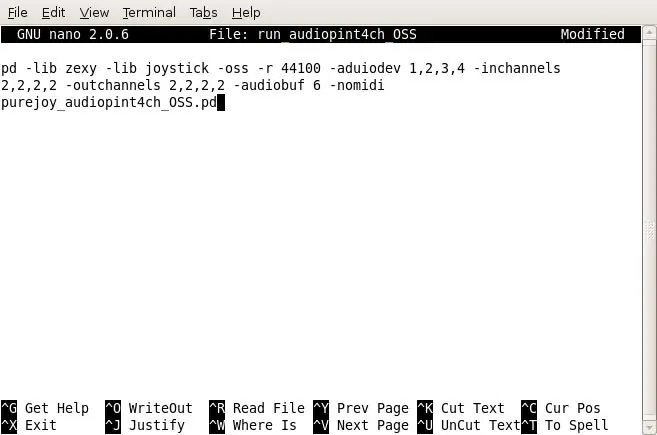
Audiopintти толугу менен портативдүү кылуу үчүн, сиз, балким, Audiopintти электр булагына туташтырганда, аудио программасын дароо баштай турган өзгөчөлүктү кошкуңуз келет. Биз атайын Audiopint үчүн түзгөн аудио программа PureJoy деп аталат жана буга чейин OS менен орнотулушу керек. Бул аудио түзөтүүгө ылайыктуу графикалык программалоо тили PureData аркылуу түзүлгөн. Көбүрөөк маалымат алуу үчүн бул шилтемени караңыз: https://audiopint.org/docs/startpd. Алгачкы кадам PureJoyду баштоо үчүн sh командаларынын файлын түзүү. /Home/audiopint/purejoy каталогунда жаңы файл түзүңүз. Биз бул файлга run_audiopint4ch_OSS деп ат койдук. Сиз бул файлга бул PureData аргументтерин киргизишиңиз керек: pd -lib zexy -lib joystick -oss -r 44100 -audiodev 1, 2, 3, 4 -каналдар 2, 2, 2, 2 -каналдар 2, 2, 2, 2 -audiobuf 6 -nomidi purejoy_audiopint4ch_OSS.pd Файлды сактаңыз. Эми, буйрук сабында, эгер сиз sudo sh run_audiopint4ch_OSS терсеңиз, PureJoy башталышы керек.
6 -кадам: GUIди өчүрүү

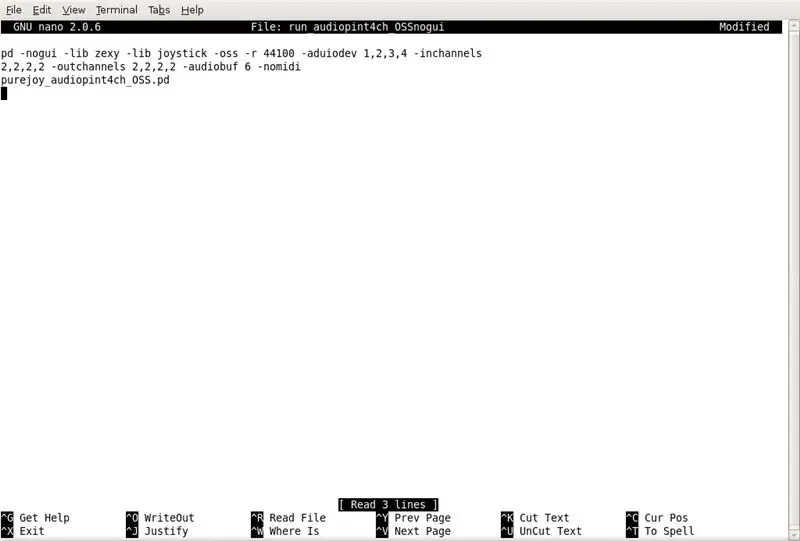
Скрипт PureJoy иштээрине ынангандан кийин, азыр биз GUIди (Графикалык Колдонуучу Интерфейси) өчүрө алабыз. GUI - бул PureJoy кодун көрүүгө мүмкүндүк берген терезе. GUI болбосо, аппараттык жабдыктар бардыгын иштетүү үчүн көп иштеши керек эмес. Run_audiopint4ch_OSS дегенди run_audiopint4ch_OSSnogui аттуу файлга жана редакторго көчүрүп, скриптте pdден кийин -nogui кошуп койсоңуз, мындай көрүнөт: pd -nogui -lib zexy -lib джойстик -oss -r 44100 -audiodev 1, 2, 3, 4 -каналдар 2, 2, 2, 2 -арналар 2, 2, 2, 2 -audiobuf 6 -nomidi purejoy_audiopint4ch_OSS.pd Бул кадам тууралуу айрым комментарийлер:
- Бул скрипттер менен сизде 4 iMicsтен аз болсо, кээ бир нерселерди өзгөртүүгө туура келиши мүмкүн. Мисалы, эгерде сизде болгону 2 iMics болсо, анда сиздин сценарий pd -lib zexy -lib джойстик -oss -r 44100 -audiodev 1, 2 -дюймдук канал 2, 2 -канал 2, 2 -audiobuf 6 -nomidi purejoy_audiopint4ch_OSS.pd болмок.
- Сиз -аудиодев 1, 2 туура экенине ынануу үчүн, таза кубаныч жана микрофондор менен тегеренип калышыңыз мүмкүн. Мисалы, эки iMicsке ээ болгон AudioPintsибиздин бири менен, туура киргизүүлөр -audiodev 2, 3 менен дал келгенин аныктадык.
7 -кадам: Баштоо сценарийин түзүңүз
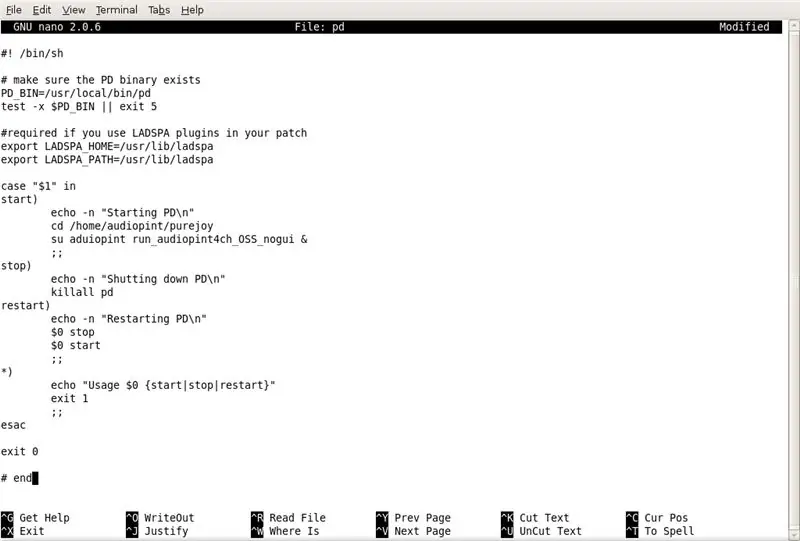
Эми бизде PureData баштай турган буйруктардын файлы бар, биз система жүктөлгөндө иштей турган инициализация скриптин түзө алабыз. Бул баштоо скрипти /etc/init.d каталогуна жайгаштырылышы керек. Pd аттуу жаңы скрипт түзүңүз жана бул саптарды киргизиңиз:
#! /bin/sh # PD экилик файлынын бар экенин текшериңиз PD_BIN =/usr/local/bin/pd test -x $ PD_BIN || чыгуу 5 #эгер сиз LADSPA плагиндерин экспорттоодо колдонсоңуз LADSPA_HOME =/usr/lib/ladspa export LADSPA_PATH =/usr/lib/ladspa case "$ 1" башталганда) echo -n "Starting PD / n" cd/home/ audiopint/purejoy audiopint run_audiopint4ch_OSS_nogui &;; токтотуу) echo -n "PD / n өчүрүү" killall pd;; кайра баштоо) echo -n "PD кайра башталууда / n" $ 0 токтотуу $ 0 баштоо;; *) echo "Колдонуу $ 0 {баштоо | токтотуу | кайра баштоо} чыгуу 1;; esac чыгуу 0 # аягыЖалпысынан, init.d файлдарында бул уруксаттар тизмелениши керек: -rwxr-xr-x pd файлында бул уруксаттар тизмеленген болушу мүмкүн: -rw-r - r- Андай болсо, терминалды терүү менен уруксаттарды түзөтүңүз: chmod ugo+x pd Скрипт sudo./pd start терүү менен иштээрин текшериңиз
8 -кадам: Инит мамлекеттик каталогдорун жаңыртуу

Бизде инициализация сценарийи даяр болгондуктан, сценарийди иштетүү үчүн init мамлекеттик каталогун (баштоо каталогуна окшош) жаңырта алабыз. Муну sudo update -rc.d -f pd start 99 2 3 4 5 терүү менен кылыңыз. (Саптын аягындагы мезгилди унутпаңыз.) Бул /etc /rc аттуу каталогдорду жаңыртуу керекпи?.д, кайда? 2, 3, 4 жана 5. менен алмаштырылган, rc2.d каталогу жаңыртылганын текшериңиз. cd /etc/rc2.d ls Каталогдо S99pd аттуу файл болушу керек, эгер сиз туура жаңырткан болсоңуз, эгер скрипттерди оңдоону бүтүрсөңүз, sudo sh ~/make_readonly.sh терүү менен сүрөттү окуу үчүн гана жасаңыз. Аябай бүттүңүз !!! AudioPintти сууруп, туташтырууга аракет кылсаңыз болот. Ps aux | териңиз grep pd PureJoy иштеп жаткандыгын билүү үчүн. Эгер ошондой болсо, анда сиз run_audiopint4ch_OSS_nogui скриптиндеги буйруктарды көрө алышыңыз керек. Куттуктайбыз --- Сиз AudioPint түздүңүз!
Сунушталууда:
Операциялык системаны кантип орнотуу керек: 4 кадам

Операциондук системаны кантип орнотуу керек: Ар бир учурда, компьютерлерге операциялык системанын иштеши керек, андыктан бул жерде биз кантип өзүңүздү нөлдөн орнотууну көрсөтөбүз
Тактаңызды AppShed IoTге даярдоо: 5 кадам

Тактаңызды AppShed IoTге даярдануу: Бул тез сабакта, биз NodeMCUну AppShed IoT программасы менен кантип жаркыроо керек экенин карап чыгабыз, аны AppShed IoT платформасы жана колдонмолордун коллекциясы менен колдонууга мүмкүнчүлүк берет. AppShed IoT платформасы. колдонуучуларга мүмкүндүк берген платформа
Raspberry Piге операциялык системаны кантип орнотуу керек: 15 кадам (сүрөттөр менен)

Raspberry Piге операциялык тутумду кантип орнотуу керек: Raspberry Pi - бул компьютердин мониторуна туташтырыла турган кичинекей компьютер жана стандарттуу клавиатура менен чычкан колдонуучуга программалоо жөнүндө көбүрөөк билүүгө мүмкүнчүлүк берет. Аны менен өзүңүздүн нерселериңиздин Интернетин түзө аласыз. Raspberry Pi окшош
Арзан портативдик системаны куруу үчүн эски ноутбуктун тетиктерин кайра колдонуу: 3 кадам (сүрөттөр менен)

Арзан портативдик системаны куруу үчүн эски ноутбуктун тетиктерин кайра колдонуу: Жакында менин эски ноутбугум өлүп, жаңысын сатып алууга туура келди, (RIP! 5520 сизди сагынып калат). Ноутбуктун энелик тактайы өлүп, бузулганы оңдолду Жакынкыга чейин мен Raspberry пирогун алып келип, IOT sutff менен иштей баштадым, бирок атайын жабдык керек болчу
Операциялык системаны C #де жасаңыз: 5 кадам

Операциялык системаны C #де жасаңыз: Андыктан Ассамблеяда операциялык системаны түзүү оңой эмес! Эгерде сиз C #де жаңы болсоңуз, анда алгач изилдөө жүргүзүңүз
